Wykres kolumnowy 3-W, stożek 3-W lub ostrosłupowy 3-W ma oś głębokości (serii), zwaną również osią z, którą można zmienić. Możesz określić interwał między znacznikami osi i etykietami osi, zmienić ich położenie wzdłuż osi i odwrócić kolejność wyświetlania serii.
Aby zmienić skalę innych osi na wykresie, zobacz Zmienianie skali osi poziomej (kategorii) na wykresie lub Zmienianie skali osi pionowej (wartości) na wykresie.
-
Na wykresie 3-W kliknij oś głębokości, którą chcesz zmienić, lub wykonaj następujące czynności, aby wybrać oś z listy elementów wykresu:
-
Kliknij w dowolnym miejscu na wykresie.
Spowoduje to wyświetlenie widoku Narzędzia wykresów i kart Projektowanie, Układ i Formatowanie.
-
Na karcie Formatowanie w grupie Bieżące zaznaczenie kliknij strzałkę obok pola Elementy wykresu , a następnie kliknij pozycję Oś głębokości (seria).
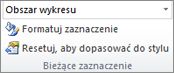
-
-
Na karcie Formatowanie w grupie Bieżące zaznaczenie kliknij przycisk Formatuj zaznaczenie.
-
W oknie dialogowym Formatowanie osi kliknij pozycję Opcje osi , jeśli nie jest zaznaczona, a następnie wykonaj co najmniej jedną z następujących czynności:
Ważne Poniższe opcje skalowania są dostępne tylko w przypadku zaznaczenia osi głębokości.
-
Aby zmienić interwał między znacznikami osi, w polu Interwał między znacznikami osi wpisz odpowiednią liczbę.
Uwaga Wpisana liczba określa liczbę seria danych wyświetlanych między znacznikami osi.
-
Aby zmienić interwał między etykietami osi, w obszarze Interwał między etykietami kliknij opcję Określ jednostkę interwału, a następnie w polu tekstowym wpisz odpowiednią liczbę.
Porada Wpisz 1 , aby wyświetlić etykietę dla każdej serii danych, 2 , aby wyświetlić etykietę dla każdej innej serii danych, 3 , aby wyświetlić etykietę dla co trzeciej serii danych i tak dalej.
-
Aby odwrócić kolejność serii, zaznacz pole wyboru Serie w odwrotnej kolejności .
Uwaga Spowoduje to odwrócenie kolejności serii danych wyświetlanych wzdłuż osi głębokości.
-
Aby zmienić położenie znaczników i etykiet osi, wybierz dowolne opcje w polach Typ głównego znacznika osi, Typ pomocniczego znacznika osi i Etykiety osi.
-
Porady
-
Oprócz skali osi można też zmienić sposób jej formatowania. Aby uzyskać więcej informacji, zobacz Zmienianie sposobu wyświetlania osi wykresu.
-
Skalowanie nie zmienia głębokości przerwy ani szerokości odstępów między seriami danych. Aby zmienić głębokość lub szerokość odstępu, kliknij prawym przyciskiem myszy serię danych, a następnie kliknij polecenie Formatuj serię danych. Określ odpowiednie ustawienia w obszarze Opcje serii.










